win7分辨率不能调怎么解决 win7系统分辨率调不了怎么办
更新时间:2021-01-06 14:41:55作者:zhong
有win7系统用户在调整显示器分辨率是,却分享不能调整的情况,但是也检查了显示器,就是调不了分辨率,现在显示的字体又不清晰,让我们看得很难受,那么win7系统分辨率调不了怎么办呢,下面小编给大家分享win7分辨率不能调的解决方法。
解决方法:
1、电脑打开到计算机界面,光标放在计算机上右击,选择点击管理。
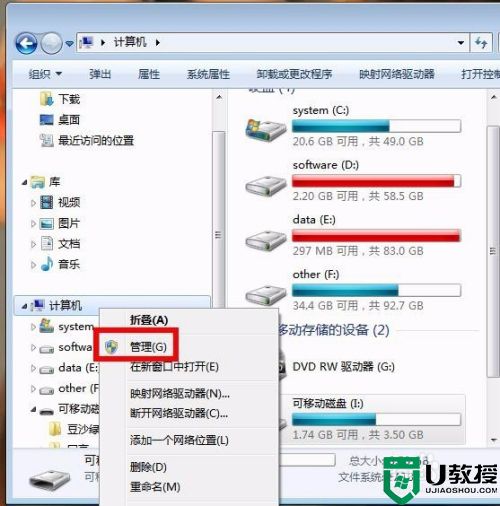
2、页面跳转,仔细观察,鼠标点击设备管理器,右侧栏选择显示适配器,光标放在显示器上右击,点击第3个卸载的图标。
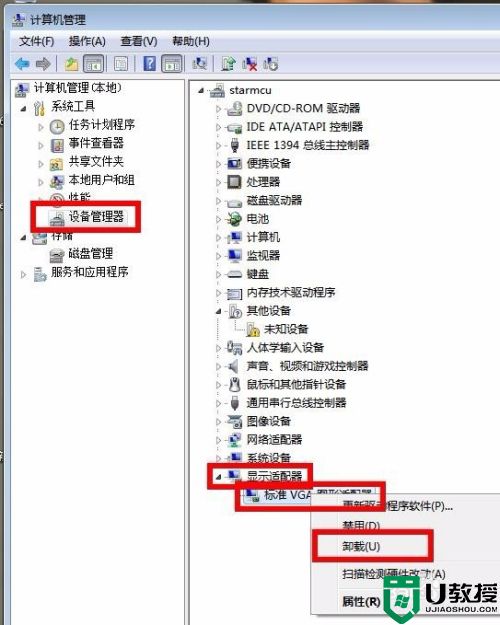
3、现在完成以后,和上一步操作一样,选择更新驱动软件。
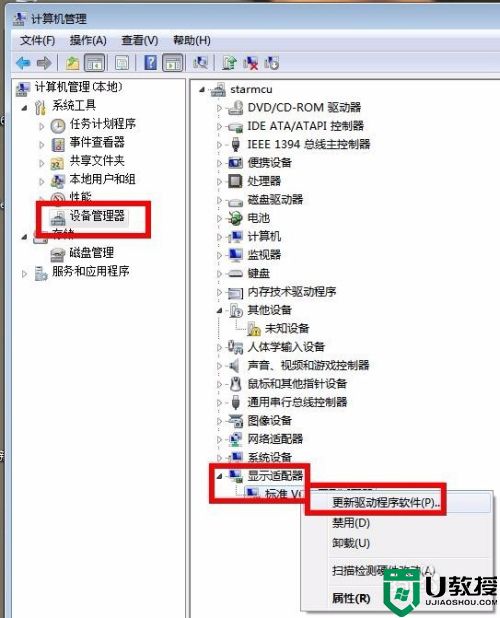
4、界面跳转,选择点击浏览计算机以查找驱动程序软件。
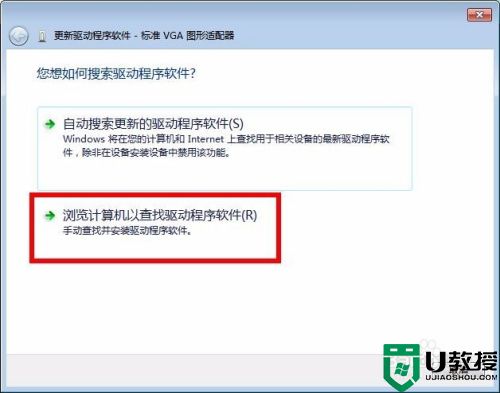
5、输入位置,输入框内搜索驱动程序的文件位置,点击右侧的浏览。最后点击下一步。
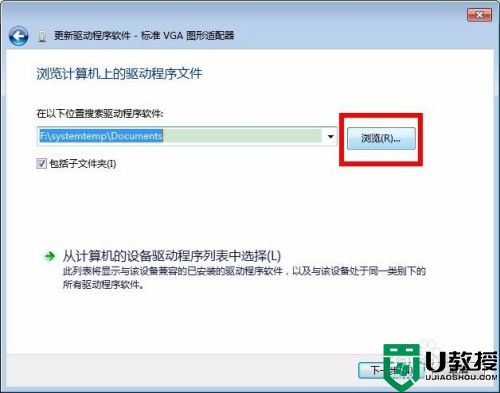
以上就是win7分辨率不能调的解决方法,有遇到调整不了系统分辨率的,可以按上面的方法来进行解决。
win7分辨率不能调怎么解决 win7系统分辨率调不了怎么办相关教程
- win7分辨率没有1920x1080怎么办 win7分辨率1920x1080不见了如何解决
- win7屏幕分辨率调不了怎么办 win7不能调分辨率的处理办法
- win7调分辨率黑屏怎么办 win7电脑调分辨率黑屏如何修复
- win7分辨率调错了黑屏怎么办 win7系统分辨率调错了黑屏如何解决
- win7分辨率没有1920x1080怎么办 win7分辨率1920x1080不见了如何解决
- win7显示器分辨率怎么调 win7怎么自定义分辨率
- win7分辨率怎么调不过来 win7电脑分辨率怎么调不过来怎么办
- w7分辨率怎么调到最佳 win7电脑分辨率调到最佳设置方法
- windows7的分辨率怎么调不过来 win7分辨率调解不了的处理方法
- win7分辨率调错黑屏怎么办 win7电脑调分辨率黑屏了怎么办
- Win11怎么用U盘安装 Win11系统U盘安装教程
- Win10如何删除登录账号 Win10删除登录账号的方法
- win7系统分区教程
- win7共享打印机用户名和密码每次都要输入怎么办
- Win7连接不上网络错误代码651
- Win7防火墙提示“错误3:系统找不到指定路径”的解决措施
热门推荐
win7系统教程推荐
- 1 win7电脑定时开机怎么设置 win7系统设置定时开机方法
- 2 win7玩魔兽争霸3提示内存不足解决方法
- 3 最新可用的win7专业版激活码 win7专业版永久激活码合集2022
- 4 星际争霸win7全屏设置方法 星际争霸如何全屏win7
- 5 星际争霸win7打不开怎么回事 win7星际争霸无法启动如何处理
- 6 win7电脑截屏的快捷键是什么 win7电脑怎样截屏快捷键
- 7 win7怎么更改屏幕亮度 win7改屏幕亮度设置方法
- 8 win7管理员账户被停用怎么办 win7管理员账户被停用如何解决
- 9 win7如何清理c盘空间不影响系统 win7怎么清理c盘空间而不影响正常使用
- 10 win7显示内存不足怎么解决 win7经常显示内存不足怎么办

